A Navitel Navigator aktiválása
A navigációs szoftver próbaváltozatának aktiválása Android, iOS készülékeken lehetséges. ANavitel.Ismerősök és a Navitel.Cloud szolgáltatások kivételével a 7 napig futtatható próbaváltozat a szoftver minden funkcióját, valamint az elérhető összes térképet tartalmazza.
Kérjük, vegye figyelembe, hogy a próbaváltozat mindössze egyetlen alkalommal aktiválható, s azokon a készülékeken, ahol ezt a lehetőséget már igénybe vették, többet nem érhető el.A program licenckulcsának aktiválását követően a térképek próbaváltozatainak letöltésének lehetősége elvész. A program próbaváltozatának aktiválásához kérjük, kövesse az alábbi lépéseket.
Internetkapcsolat szükséges.
- Indítsa el a Navitel Navigator programot az eszközén.
- Érintse meg a Próba mód opció.
- Telepítsen térképeket (lásd a térképek telepítésére vonatkozó utasításokat).
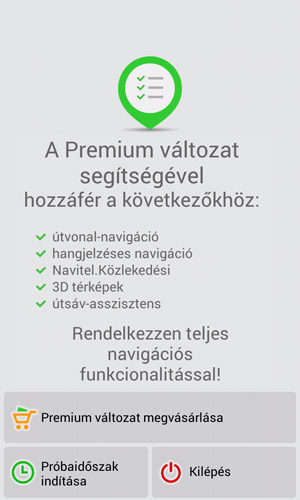
A készüléke operációs rendszerének áruházán keresztül vásárolt elemeket vissza tudja állítani egy ugyan olyan operációs rendszert futtató másik készüléken, ugyan azt az áruházi felhasználói fiókot használva.
Az elveszett vásárlások helyreállításának lehetősége csak iPhone / iPad és Android-alapú készülékeken és a Google Play-en 2014.09.16-nál nem régebbi vásárlások, illetve a Navitel Navigator 9.2.0.4.-et megelőző változatai esetében érhető el.
Internetkapcsolat szükséges.
- Indítsa el a Navitel Navigator programot az eszközén.
- Érintse meg a Premium opciót.
- Válassza a Vásárlások visszaállítását. A rendszer ezt követően bekéri Apple/Google felhasználói fiókjához tartozó jelszavát. Más szolgáltatáshoz tartozó felhasználói fiókokkal jelenleg nem lehetséges korábbi vásárlások visszaállítása
- Telepítsen térképeket (lásd a térképek telepítésére vonatkozó utasításokat).
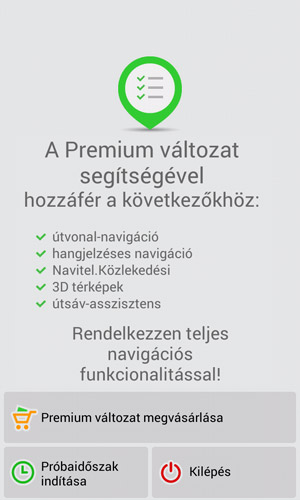
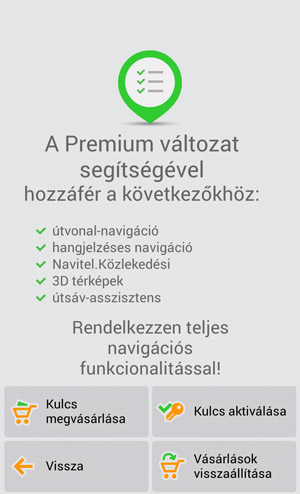
Ezt abban az esetben alkalmazza, ha már rendelkezik licenckulccsal! Amennyiben még nincs licenckulcsa, kérjük olvassa el az utasításokat, hogyan szerezhet be egyet.
Kérjük, vegye figyelembe, hogy a licenckulcs aktiválásának ezenlehetősége nem alkalmazható a iPhone / iPad készülékeken.
Amennyiben első alkalommal szeretné licenckulcsát iPhone / iPad készülékén aktiválni, azt legkönnyebben az alkalmazáson belüli vásárláson keresztül teheti meg (lásd az erre vonatkozó utasításokat).
Amennyiben licenckulcsát korábban már aktiválta iPhone / iPad készülékén, a program további használatához, kérjük, állítsa vissza a terméket az ezen az oldalon részletezett utasításokat követve.
Figyelem: a program felületén keresztül vásárolt licenckulcsok aktiválására nincs szükség.
Internetkapcsolat szükséges.
- Indítsa el a Navitel Navigator programot az eszközén.
- Érintse meg a Premium opciót.
- Válassza a Kulcs aktiválása opciót.
- Érintse meg a Kulcs megadása mezőt.
- Adja meg a termék licenckulcsát és a képernyő jobb felső sarkában pipálja be a négyzetet.
- Ezt követően egy ablak jelenik meg készüléke azonosítójával, valamint a licenckulccsal. Érintse meg az OK-t.
Az aktiválás befejeztével a program felkínálja a térképek telepítésének lehetőségét. - Telepítsen térképeket (lásd a térképek telepítésére vonatkozó utasításokat).
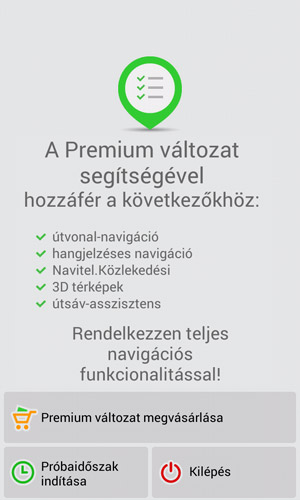
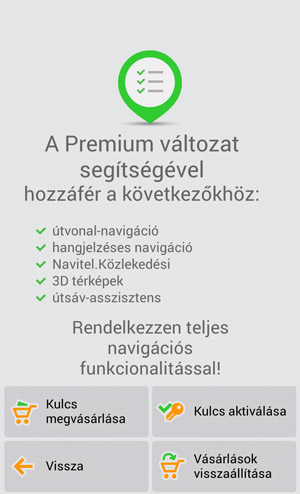
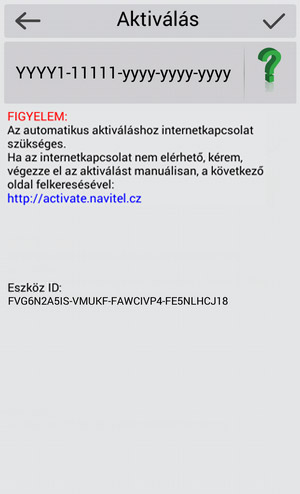
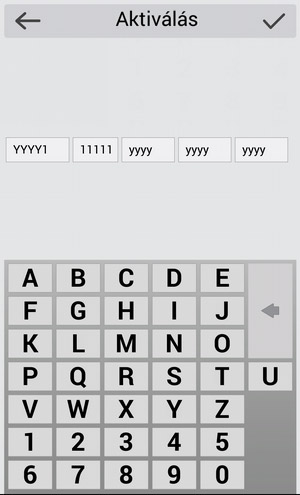
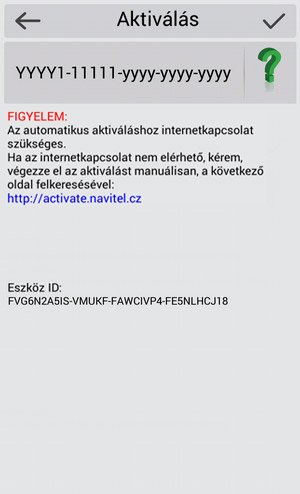
Amennyiben olyan terméket vásárolt, amely magában foglalja egy orosz szövetségi körzet térképét, a programot,valamint a térképet is külön kell aktiválnia(lásd az erre vonatkozó instruction).
Egy adott licenckulcs aktiválása egy új eszközön csak abban az esetben lehetséges, ha azt a régebbi eszközön először deaktiválják. Ehhez, kérjük, töltse ki a deaktivációs űrlapot. Itt, az Újbóli regisztráció oka mezőben válassza az Eszközcsere opciót. A deaktiválási kérelem elküldése előtt ellenőrizze, hogy az alkalmazás működik-e az új memóriakártyán.
Internetkapcsolat szükséges.
- Indítsa el a programot.
- Érintse meg a Kulcs aktiválása gombot.
- Érintse meg a Kulcs megadása mezőt.
- Adja meg a termék licenckulcsát majd a képernyő jobb felső sarkában pipálja be a négyzetet.
- Ezt követően egy ablak jelenik meg készüléke azonosítójával, valamint a licenckulccsal. Pipálja be a négyzetet a képernyő jobb felső sarkában.
- Amennyiben nem töltött még le térképeket, töltse le azokat az utasításoknak megfelelően.
Abban az esetben válassza az aktiválásnak ezt a módját, ha a programot futtató eszköz nem rendelkezik internetkapcsolattal.
- Lépjen be felhasználói fiókjába a NAVITEL® weboldalon.
- Menjen a Termékkulcs aktiválása szekcióhoz.
- Az Aktiváció típusa mezőnél, válassza a Szoftverkulcs aktiválását, majd adja meg eszköze nevét (bármilyen néven hivatkozhat eszközeire), azonosítószámát (ID), és a Navitel Navigator licenckulcsát (kis-nagybetű érzékeny) a megfelelő mezőkbe. Végül kattintson az Aktiválásra.
- Menjen felhasználói fiókjának Készülékeim (frissítések) részéhez és kattintson az Aktivációs fájl menüpontra.
- Mentse el a NaviTel_Activation_Key.txt fájlt számítógépére.
- Navigációs eszközén lépjen ki a Navitel Navigator programból majd csatlakoztassa az eszközt (vagy annak SD kártyáját) számítógépéhez.
-
Másolja át az aktivációs fájlt az eszközre, vagy annak SD kártyájára a NavitelContent\License\ könyvtárba.
Kérjük, ügyeljen arra, hogy a másolást követően a fájl elnevezése ne változzon, hanem maradjon meg annak eredeti NaviTel_Activation_Key.txt formátuma. A fájl nem kerülhet átnevezésre, pl: NaviTel_Activation_Key(1).txt vagy NaviTel_Activation_Key(2).txt vagy bármi más. Amennyiben szükséges, nevezze át a fájlt a fent jelölt eredeti formátum szerint.
Megjegyzés: WA Windows elrejtheti ismert fájltípusok kiterjesztéseit. Amennyiben a letöltött aktivációs fájl NaviTel_Activation_Key-ként jelenik meg és nem a NaviTel_Activation_Key.txt formátumban, akkor nincs szükség a .txt kiterjesztést manuálisan a fájlhoz hozzáadni.
- Amennyiben nem rendelkezik még térképekkel, töltsön le az utasításoknak megfelelően.
A program által az eszközéhez rendelt azonosítószám (ID) a  gombot megnyomva jelenik meg, vagy megtalálható a szoftverben, ha annak a próbaidőszakát korábban már aktiválták: Menü > Én Navitelem > Térképek a próbaidőszakra > Navitel Navigator.
gombot megnyomva jelenik meg, vagy megtalálható a szoftverben, ha annak a próbaidőszakát korábban már aktiválták: Menü > Én Navitelem > Térképek a próbaidőszakra > Navitel Navigator.
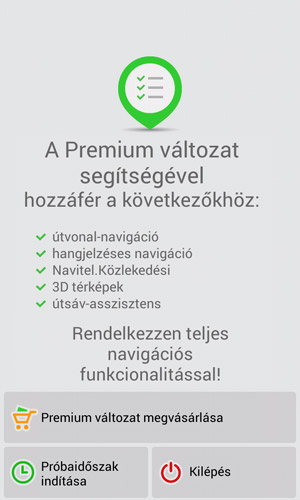
Egy adott licenckulcs aktiválása egy új eszközön csak abban az esetben lehetséges, ha azt a régebbi eszközön először deaktiválják. Ehhez, kérjük, töltse ki a deaktivációs űrlapot. IItt, az Újbóli regisztráció oka mezőben válassza az Eszközcsere opciót. A deaktiválási kérelem elküldése előtt ellenőrizze, hogy az alkalmazás működik-e az új memóriakártyán.
- Lépjen be felhasználói fiókjába a NAVITEL® weboldalon
- Menjen a Termékkulcs aktiválása szekcióhoz.
- Az Activáció típusa résznél válassza a program licenckulcs aktiválása opciót. Adja meg eszköze nevét (bármilyen néven hivatkozhat eszközeire), sorozatszámát, és a Navitel Navigator licenckulcsát (kis-nagybetű érzékeny) a megfelelő mezőkbe.
A sorozatszám, amit a szoftver rendel hozzá eszközéhez, a
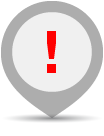 gomb megnyomását követően jelenik meg a Nem regisztrált változat oldalon.
gomb megnyomását követően jelenik meg a Nem regisztrált változat oldalon.A sorozatszám 5, 12 vagy 32 karakterből állhat.
A program 7.0. - 9.2. változataiban a sorozatszám akijelző felső részén, a Nem regisztrált változat megjegyzést megérintve jelenik meg. - Kattintson az Aktiválásra.
- Menjen felhasználói fiókjának Készülékeim (frissítések) részéhez és kattintson az Aktivációs fájl menüpontra, amely az aktív eszközök neve mögött található.
- Mentse el a NaviTelAuto_Activation_Key.txt fájlt számítógépére.
- Navigációs eszközén lépjen ki a Navitel Navigator programból majd csatlakoztassa az eszközt (vagy - a program telepítési helyétől függően – annak SD kártyáját) számítógépéhez.
-
Másolja át az aktivációs fájlt az eszköz, vagy annak SD kártyáján található program könyvtárba (Navitel, NaviOne, MobileNavigator vagy más könyvtár –az elnevezés az adott modelltől függően változhat), miután letörölte a korábbi aktivációs fájl(oka)t NaviTelAuto_Activation_Key.txt és / vagy NaviTelAutoActivation Key.txt (ha van ilyen) a NaviTelContent/License mappából.
Kérjük, ügyeljen arra, hogy a másolást követően a fájl elnevezése ne változzon, hanem maradjon meg annak eredeti NaviTelAuto_Activation_Key.txt formátuma. A fájl nem kerülhet átnevezésre, pl: NaviTelAuto_Activation_Key (1).txt vagy NaviTelAuto_Activation_Key (2).txt vagy bármi más. Amennyiben szükséges, nevezze át a fájlt a fent jelölt eredeti formátum szerint.
Megjegyzés: A Windows elrejtheti ismert fájltípusok kiterjesztéseit. Amennyiben a letöltött aktivációs fájl NaviTelAuto_Activation_Key-ként jelenik meg és nem a NaviTelAuto_Activation_Key.txt formátumban, akkor nincs szükség a .txt kiterjesztést manuálisan a fájlhoz hozzáadni.
- Amennyiben nem rendelkezik még térképekkel, töltsön le az utasításoknak megfelelően.

